如何把电脑变成两块屏了 把电脑变成两块屏了的小技巧
更新时间:2021-07-06 15:21:00作者:mei
一台电脑屏幕显示两个不同画面可以说非常霸气,这样我们就一个打游戏一个看小电影,实用性非常强。正常情况下,一台电脑只会显示一个屏幕的内容,需要自己手动设置才可以变成两块屏,这里小编和大家说下操作小技巧。
具体方法如下:
1、首先,我们需要连接好两个显示器。点击开始菜单,并点击win系统。

2、找到控制面板,点击“外观个性化”,找到NVIDIA控制面板。

3、点击“显示”“设置多个显示器”,点击右侧两个选项。

4、然后在第二项可以拖动显示器的排列。点击应用就可以了。
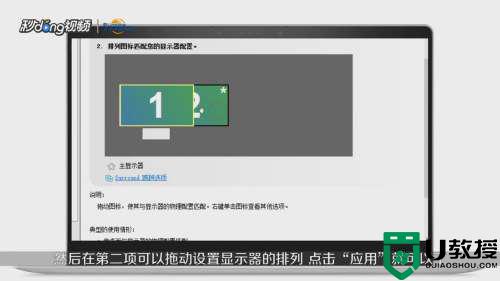
5、如果你用的显示器不一样,回到左侧的显示栏。找到“更改分辨率”,选择适合的分辨率。

上述就是把电脑变成两块屏了的小技巧,分屏对于很多电脑爱好者有着不少的妙用,希望大家可以掌握。
如何把电脑变成两块屏了 把电脑变成两块屏了的小技巧相关教程
- 电脑屏幕变小了两边出现黑屏 win10电脑屏幕变小了两边出现黑屏的解决方法
- 怎么把两个ppt合并成一个 怎么把两个ppt内容放在一块
- 怎么把两个ppt合并成一个 怎么把两个ppt内容放在一块
- 电脑上怎么把两张图片合成一张 电脑如何把两张图片合成一张
- 电脑wps怎么把两页变成一页显示 wps怎么把两页打在一页上
- 电脑wps怎么把两页变成一页显示 wps怎么把两页打在一页上
- 怎么把电脑桌面图标变小 电脑桌面图标变大了怎么调小
- 电脑wps怎么把两页变成一页显示 wps怎么把两页打在一页上
- ps怎样把图片变成黑白 ps里如何把图片变成黑白
- cad怎么把整体打散成小块 cad如何分解一个整体快捷键
- 5.6.3737 官方版
- 5.6.3737 官方版
- Win7安装声卡驱动还是没有声音怎么办 Win7声卡驱动怎么卸载重装
- Win7如何取消非活动时以透明状态显示语言栏 Win7取消透明状态方法
- Windows11怎么下载安装PowerToys Windows11安装PowerToys方法教程
- 如何用腾讯电脑管家进行指定位置杀毒图解

